Med ankomsten af streamingvideoafspilningsplatforme som Nerflix, HBO eller Amazon Prime, er brugen af optiske diske som den berømte DVD i stigende grad forældet. Imidlertid kan gode filmgæster gerne have en fysisk kopi af deres yndlingsfilm og serier. I tilfælde af at vi vil overføre filerne fra en DVD til computeren for at konvertere den og se den fra andre enheder, er det nødvendigt at bruge et værktøj som f.eks. Magic DVD Ripper , som vi vil tale om nedenfor.
Magic DVD Ripper er en software, der giver os mulighed for at udtrække indholdet af en DVD, så vi kan få indholdet af det i andre formater som VCD, SVCD, AVI, WMV, MPEG2, MP4 og dermed være i stand til at afspille dem på andre enheder såsom computeren, mobilenheden, tabletten, en DVD-afspiller osv.

Det har også evnen til at lave sikkerhedskopier af vores DVD'er uden tab af kvalitet på vores harddisk og i høj hastighed. Derudover er det kendetegnet ved en god synkronisering af lyden med videoen, noget afgørende for korrekt visning af filmen.
Dette kraftfulde værktøj har også evnen til at fjern antikopierestriktionerne som DVD'er indeholder (CSS, Region, RCE, Sony ARccOS, Puppett ock) og er i stand til at komprimere indholdet på enhver DVD, så den kan passe på en 4.7 GB disk, og det er endda muligt at opdele en DVD-9 til to DVD-5, hvis det er nødvendigt.
Sådan rives en film fra en DVD
Når vi har kørt programmet, vises hovedmenuen, som er helt på engelsk uden mulighed for at ændre sproget, hvilket kan give de mest uerfarne brugere tilbage. Selvom processen, som vi vil se nedenfor, slet ikke er kompliceret.
Vælg DVD-drev og destinationssti
Vi starter øverst i menuen, hvor vi finder indstillingen ”Vælg DVD-kilde”, hvor vi skal vælge det drev, hvor DVD-drevet er placeret, selvom programmet generelt genkender det med det samme, når vi åbner det. Lige nedenfor finder vi muligheden "Vælg venligst destinationen". Her skal vi klikke på “browser”Ikon for at vælge destinationsstien, hvor ekstraktionsresultatet skal gemmes.
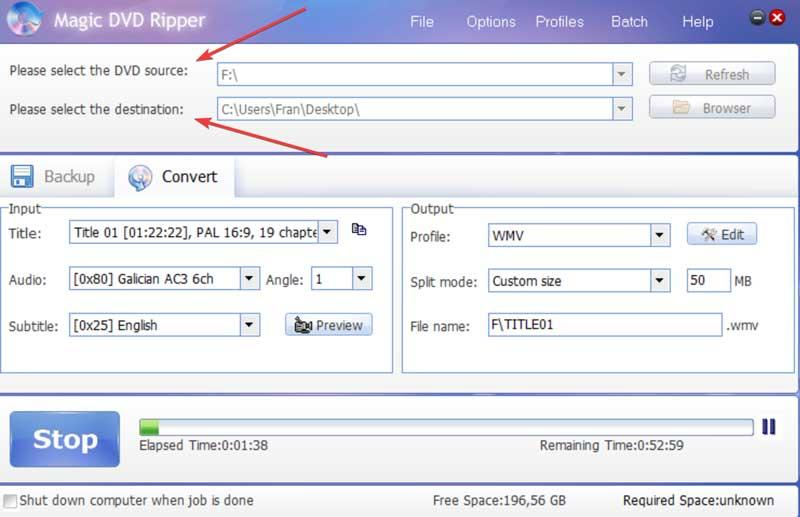
Konverter, konfigurer konverteringsparametrene
Derefter går vi til det centrale panel, hvor vi vælger fanen "Konverter", hvorfra vi kan justere konverteringsparametrene. Denne fane er opdelt i to kolonner kaldet "Input" og "Output", hvorfra vi vælger de indstillinger, der svarer til input og output.
Input, konfigurer inputindstillingerne
Her finder vi afsnittet “Titel”, hvor titlen på albummet vises sammen med dets varighed og billedformatet. Vi finder også Audio sektion, hvor vi kan vælge sprog og kvalitet, hvori det komprimeres. Derudover har vi afsnittet “Undertekster”, hvor det er muligt at vælge, om vi vil inkorporere undertekster eller ingen af dem. Endelig har vi knappen "Preview", der hjælper os med at se en forhåndsvisning af indholdet og kontrollere, at alt er korrekt.
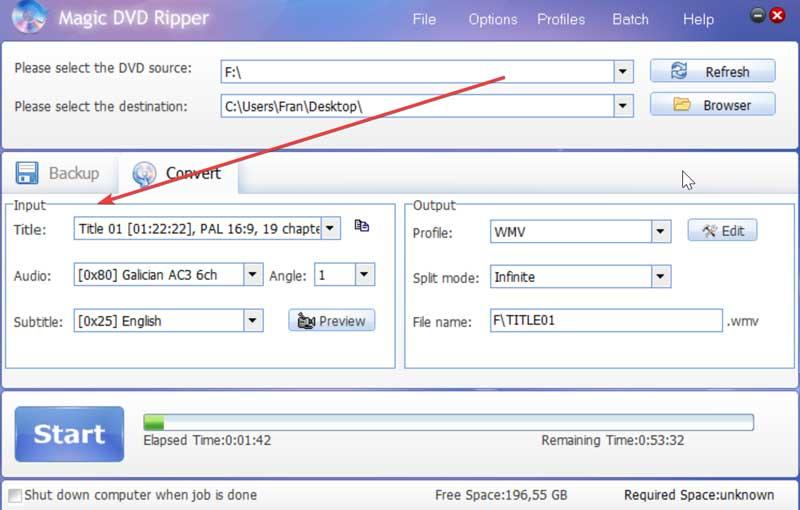
Output, tilpas outputparametrene
Nu i outputafsnittet finder vi fanen "Profil", som utvivlsomt er en af de vigtigste, da vi vil vælg det ønskede format . Hvis vi viser fanen, viser den os alle tilgængelige billedformater, såsom MP4, WMV, AVI osv. Vi finder også muligheder, så det kan være direkte til bestemte enheder såsom smartTV, en smartphone, iPhone , iPad, PS3, PSP, blandt andre.
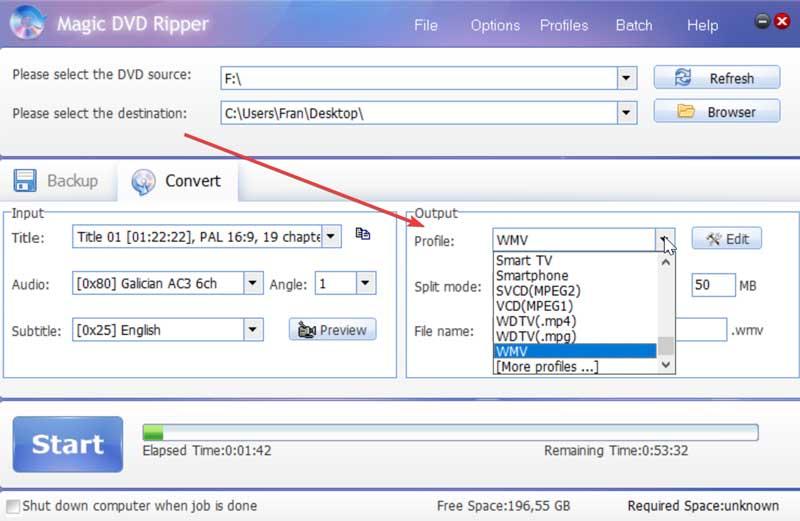
Når vi har valgt det ønskede format til at rippe DVD'en, kan vi klikke på fanen "Rediger". Dette får et andet vindue til at åbne, hvorfra vi kan foretage nogle ændringer, såsom opløsningen, "video bitrate ”og” Audio bitrate ”samt vælge, om vi vil have den originale lydstyrke eller ved en højere hastighed. Denne del er helt valgfri, så vi kan undvære den, hvis vi ikke er eksperter.
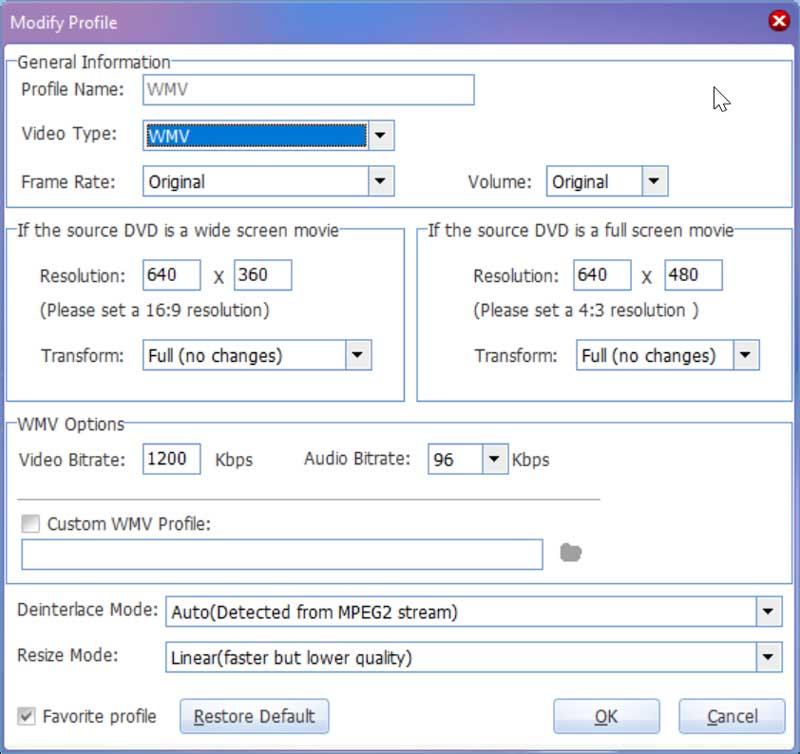
I afsnittet "Delt tilstand" kan vi vælge, om vi vil justere størrelsen på ripningen. Som standard vises det som "Uendelig". Dette betyder, at hvis vi vælger denne mulighed, vil DVD'en ikke have nogen problemer, når det kommer til optagelse for så vidt angår plads på harddisken. Vi kan også vælge, at det skal være 74 eller 80 minutter i VCD-format, eller 74 eller 80 minutter i ISO DataCD-format, der informerer os om størrelsen, som hver enkelt har. Derudover har du muligheden for selv at indstille størrelsen på den. Selvfølgelig skal vi huske på, at mindre størrelse, jo dårligere bliver den resulterende kvalitet.
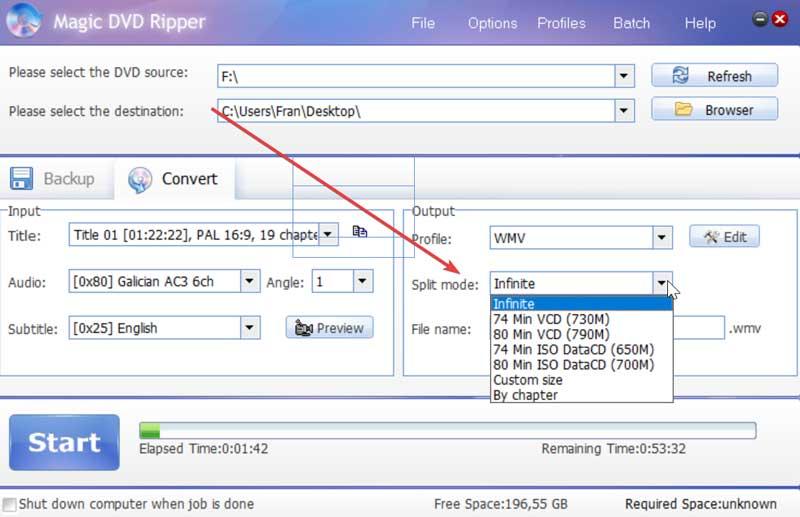
Endelig har vi afsnittet "Filnavn", hvor vi kan sætte et navn på den konvertering, som vi skal udføre. Når vi er færdige, skal vi kun trykke på “Start” -knappen for at starte optagelsen . I linjen til højre vil vi se, hvordan processen afsluttes, og informere os om både den tid, der er forløbet, og den forventede tid, der er tilbage til at afslutte processen.
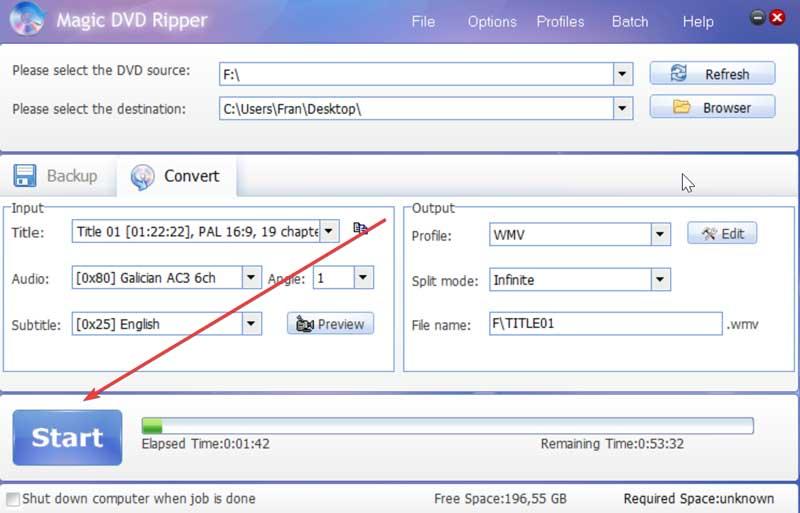
Hent Magic DVD Ripper
Magic DVD Ripper er et kommercielt program, så det er nødvendigt at betale for licensen for at kunne bruge den permanent. Vi har også muligheden for at downloade en gratis version fra sin hjemmeside til at teste produktet tidligere, som kan bruges op til en maksimalt 5 gange . Det kan købes fra $ 34.98, valgfrit inklusive opgraderinger til et år, to år eller levetid.
Den seneste tilgængelige version er 10.0.1 som blev frigivet den Juli 12, 2019 . Dette indikerer, at softwaren ikke har modtaget opdateringer i næsten to år, noget som vi skal tage i betragtning, før vi beslutter at købe det.
Alternativer til Magic DVD Ripper
Hvis vi leder efter et program, der giver os mulighed for at overføre vores DVD-film til vores computer, foreslår vi nogle alternativer til Magic DVD Ripper at overveje:
Håndbremse
Det er et populært program, som du kan konvertere lyd og video helt gratis med, og det har også muligheden for at udtrække indholdet på enhver DVD. Programmet giver os mulighed for at indstille videokvaliteten, vælge mellem forskellige formater som H.265 og H.264, tilføje undertekster. Vi kan downloade det fra dette link.
VidCoder
Vi taler om et program til at rippe dvd'er, som det er muligt at konvertere dem til MKV- og MP4-formater, så vi kan styre både billedets størrelse og kvalitet, inkludere undertekster eller kun udtrække lyden fra videoen. Applikationen er helt gratis og er rettet mod alle typer brugere takket være sin enkle og intuitive grænseflade. Vi kan downloade ved at klikke her.